変更の保存と復元
DataGrip は、ファイルに加えた変更を自動的に保存します。保存は、コンパイル、実行、デバッグ、バージョン管理操作の実行、ファイルまたはプロジェクトのクローズ、IDE の終了などのさまざまなイベントによってトリガーされます。ファイルの保存は、サードパーティのプラグインによってトリガーすることもできます。
自動保存をトリガーするイベントのほとんどは事前定義されており、構成することはできませんが、変更が失われることはなく、ローカルヒストリーですべてを見つけることができます。
自動保存動作を設定する
設定ダイアログ(Ctrl+Alt+S)で、を選択します。
外部の変更を同期するで、次のオプションを設定します。
別のアプリケーションや組み込みのターミナルに切り替える際にファイルを保存する : DataGrip から別のアプリケーションに切り替えるときに、変更されたすべてのファイルを保存します。
IDE が N 秒間アイドル状態の場合にファイルを保存する : 変更されたすべてのファイルを定期的に保存します。
変更を適用し、ダイアログを閉じます。
未保存の変更があるファイルにマークを付ける
ファイルタブで、保存されていないファイルにアスタリスク(*)を付けることができます。
設定ダイアログ(Ctrl+Alt+S)で、を選択します。
変更があればアスタリスク (*) でマークするチェックボックスを選択します。
変更を適用し、ダイアログを閉じます。
その後、変更を保存していないファイルのタブにアスタリスクが表示されます。
バージョン管理統合を使用する場合、変更されたすべてのファイルの名前も、ファイルタブとプロジェクトツールウィンドウで専用の色でマークされます。
変更を手動で保存する
変更はいつでも手動で保存できます。
Ctrl+S を押すか、メインメニューからを選択します。
変更を保存するときにアクションをトリガーする
DataGrip では、変更したファイルが保存されるたびにトリガーされるアクションを構成できます。
現在のプロジェクトの自動保存アクションを構成するには、設定ダイアログ (Ctrl+Alt+S) でを開きます。
新しいプロジェクトのアクションを設定するには、メインメニューのに移動します。
保存時にトリガーするアクションの横にあるチェックボックスを選択します。
コードの整形 : 現在のコードスタイル設定に従ってコードを再フォーマットします。
一部のアクションでは、より正確に設定を構成できます。これを行うには、アクションの上にマウスを置き、構成リンクをクリックします。
例: コードを再フォーマットする場合、変更したくないファイルとフォルダーを指定できます。アクションの上にマウスを移動し、スコープの構成をクリックして、特定のファイルとフォルダーを再フォーマットから除外します。
ファイル全体を再フォーマットするか、変更した行のみを再フォーマットするかを選択することもできます。
変更を適用し、ダイアログを閉じます。
アクションが有効になると、プロジェクトで作業するたびに、保存ごとに自動的にトリガーされます(自動保存、Ctrl+S で呼び出される明示的な保存、を選択することによって呼び出されます)。
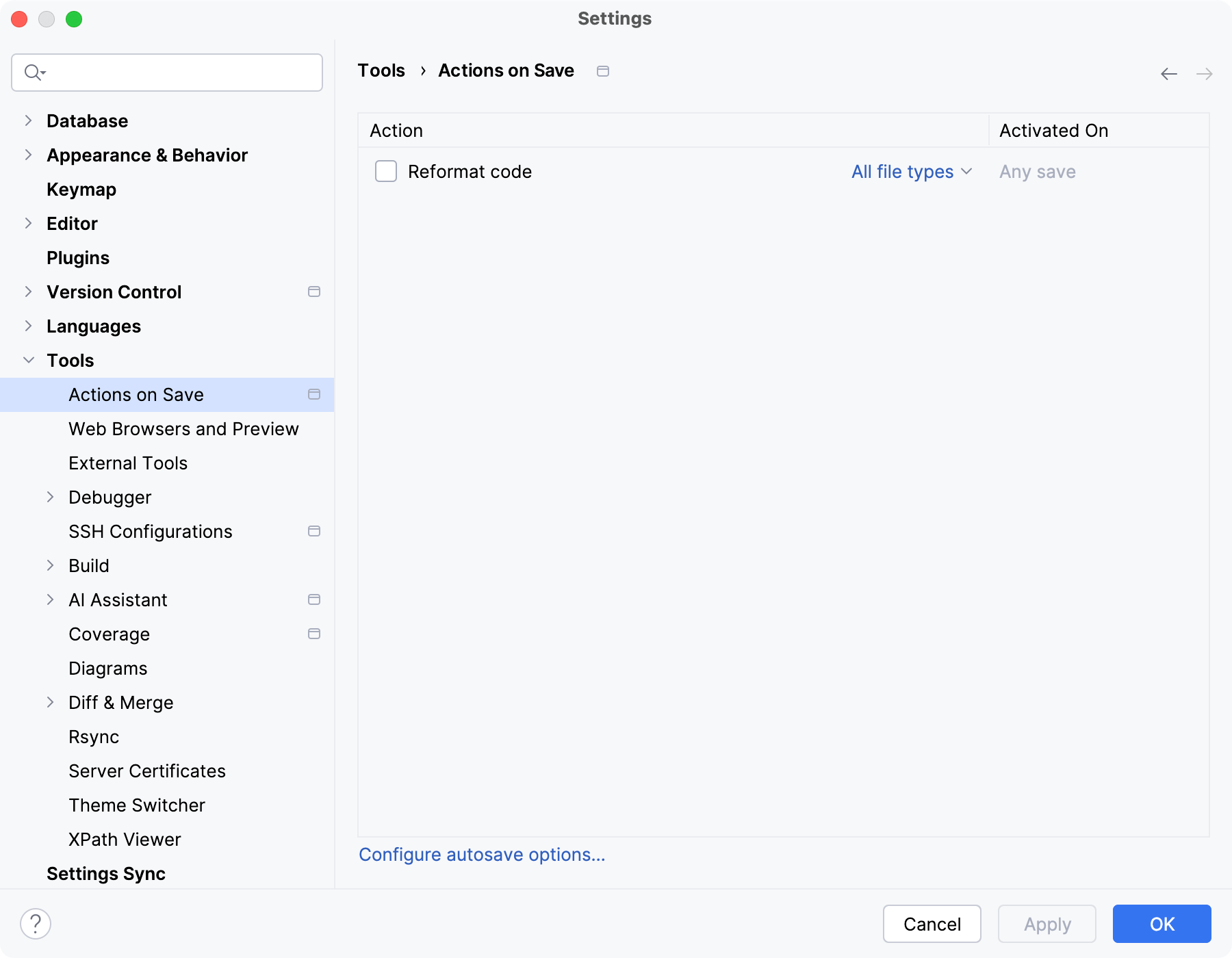
変更を元に戻す
リファクタリングを含む最新の変更については、Ctrl+Z を押すか、メニューからを選択してください。
過去の変更の詳細を表示するには、ローカル履歴を使用します。
すべての変更を最も確実に追跡するには、バージョン管理システムを使用します。
関連ページ:
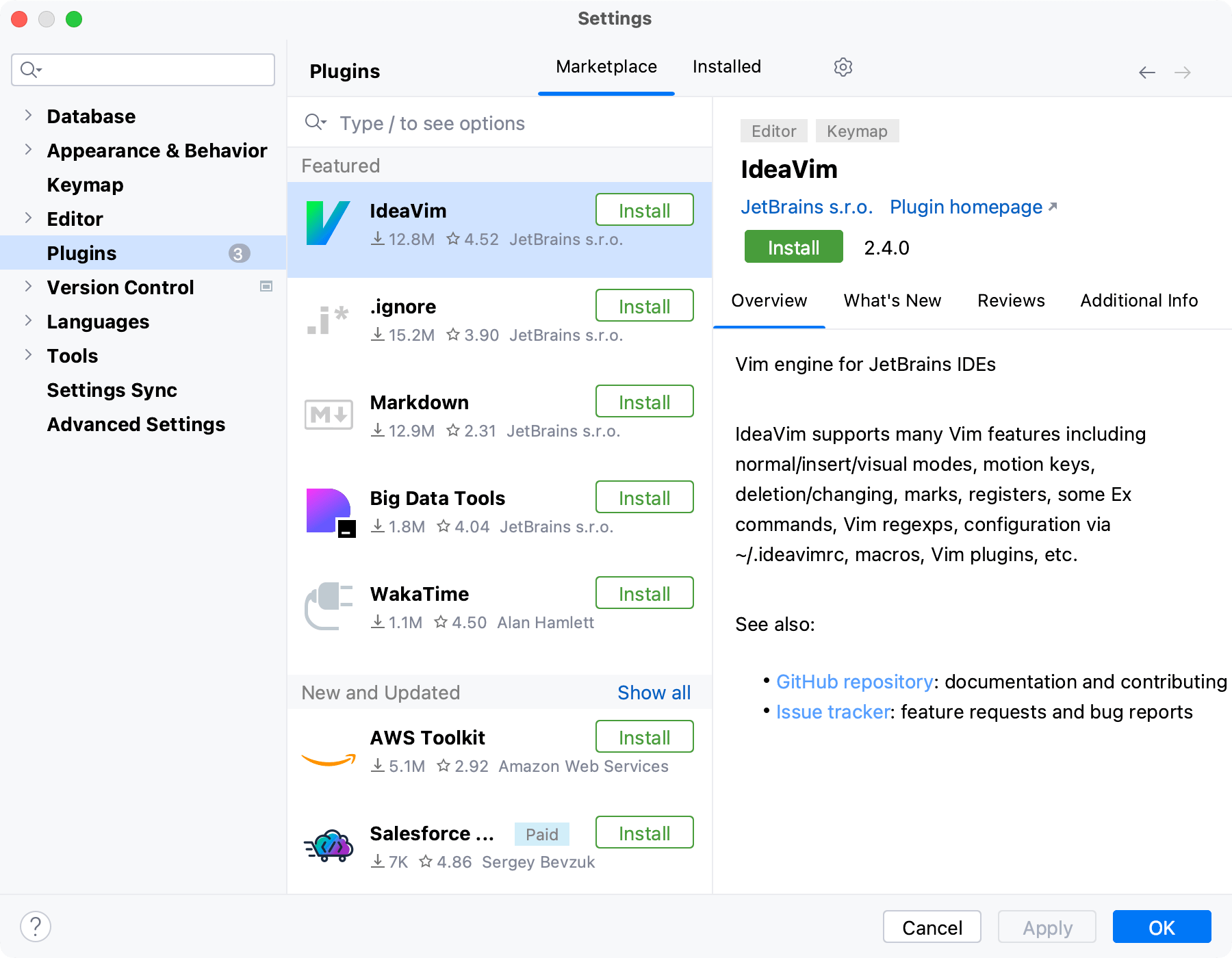
プラグイン
プラグインは DataGrip のコア機能を拡張します。例: プラグインをインストールして、次の機能を取得します。バージョン管理システム、課題追跡システム、ビルド管理サーバー、その他のツールとの統合。さまざまな言語とフレームワークのコーディング支援サポート。ショートカットのヒント、ライブプレビュー、ファイルウォッチャーなど。次のビデオは、プラグインサブシステムの概要を示しています。プラグイン設定を開くを押して設定を開き、を選択します。マーケットプレースタブを使用して、JetBrains マーケッ...
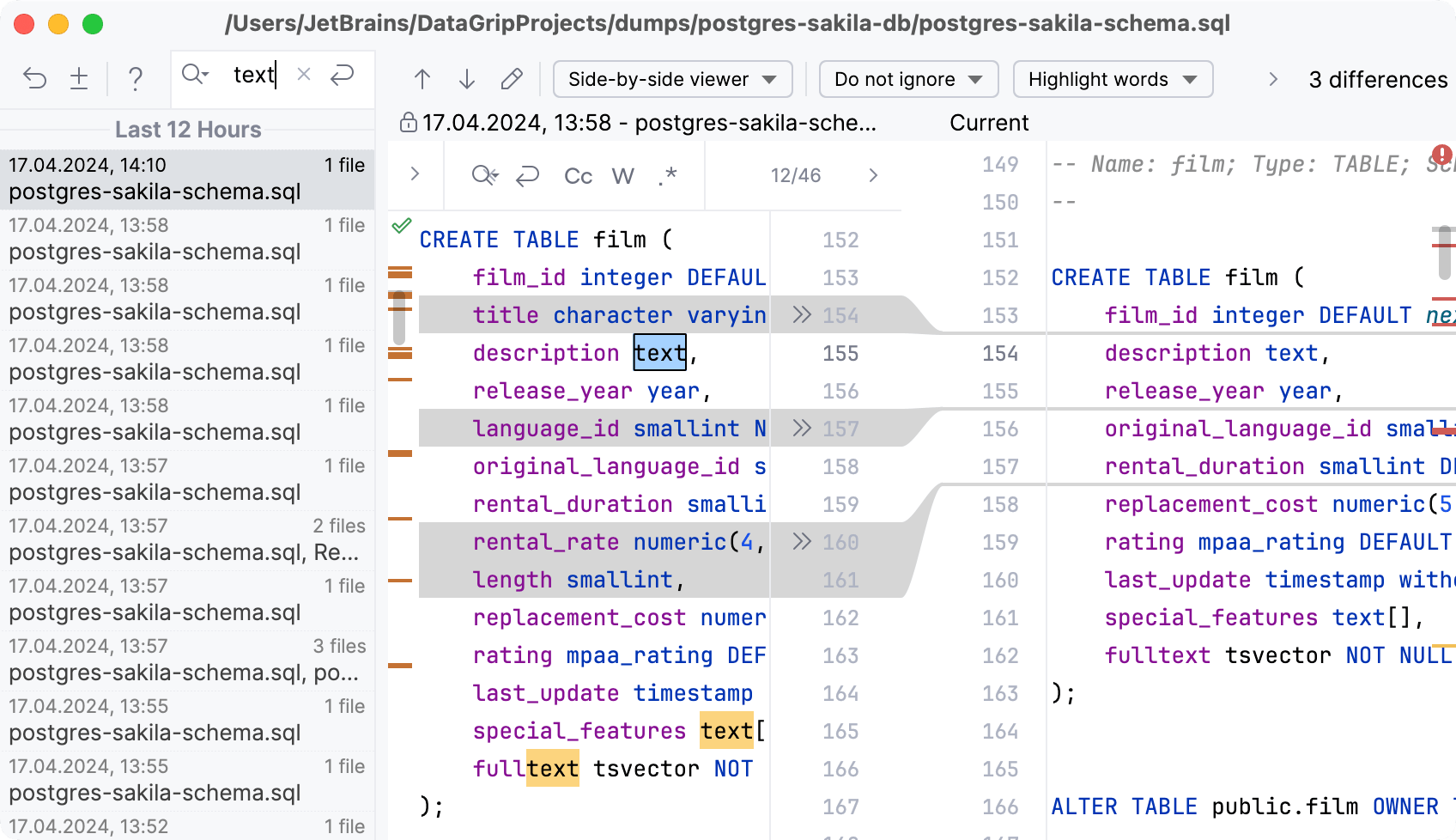
ローカル履歴
ローカル履歴は、バージョン管理とは関係なく、プロジェクトに加えられたすべての変更を常に追跡できます。コミット間で行われた違いのみを追跡するバージョン管理システムとは異なり、ローカルヒストリーにはさらに多くの機能があります。コードの編集、テストの実行、アプリケーションのデプロイなどを行うと、プロジェクトの状態が自動的に記録され、IDE と外部の両方から行われたすべての意味のある変更のリビジョンが維持されます。ローカルヒストリーを使用すると、個人のバージョン管理システムとして機能し、プロジェクトでバ...
バージョン管理
DB フロントエンド DataGrip の使い方や高等テクニック満載の JetBrains 日本語公式ヘルプ。最新の英語版ヘルプ内容が随時反映されます。
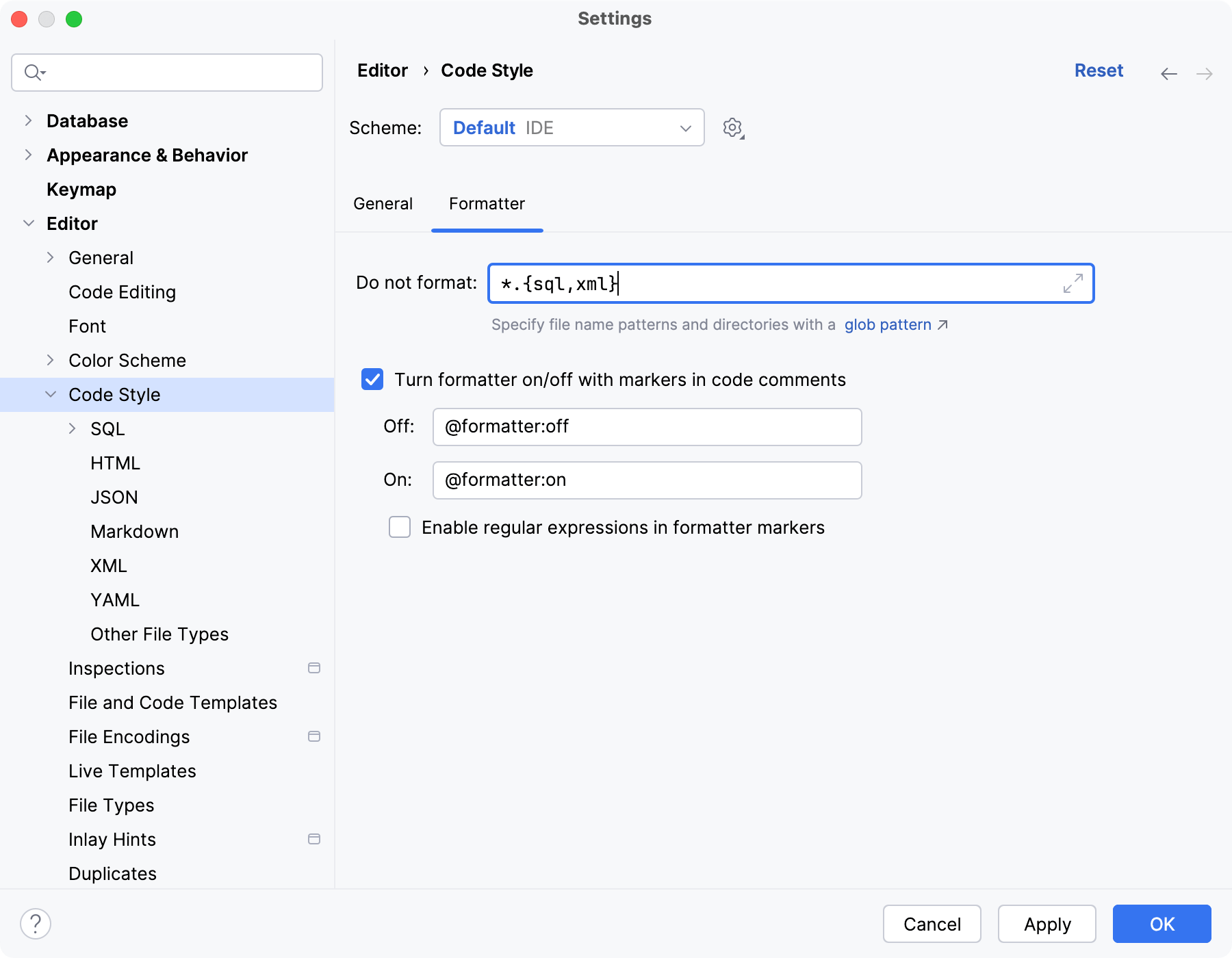
コードの再フォーマットと再配置
DataGrip を使用すると、現在のコードスタイルスキームまたは .editorconfig ファイルで指定した要件に従ってコードを再フォーマットできます。で定義されていないものがあれば、プロジェクト設定から取得されます。コードの一部、ファイル全体、ファイルのグループ、ディレクトリ、モジュールを再フォーマットできます。コードの一部または一部のファイルを再フォーマットから除外することもできます。コードフラグメントを再フォーマットするエディターで、再フォーマットしたいコードフラグメントを選択します。再...
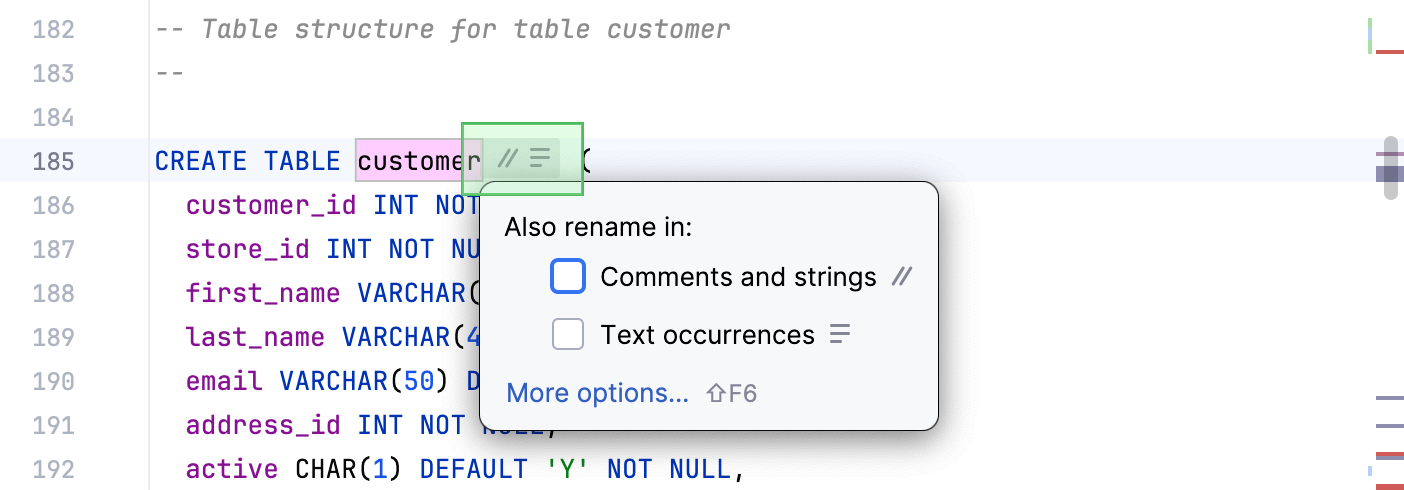
コードリファクタリング
リファクタリングは、新しい機能を作成せずにソースコードを改善するプロセスです。リファクタリングは、コードを堅牢に保ち、保守を容易にできます。名前変更リファクタリング:データベースオブジェクトの名前を変更する名前を変更するオブジェクトにキャレットを置きます。に移動します。関数で引数を編集する場合、新しい名前のインライン入力を開始するか、を 2 回押して名前変更ダイアログを呼び出します。要素の名前をインラインで変更する場合は、要素の近くにあるアイコンをクリックして、コメントや文字列で名前を変更す...
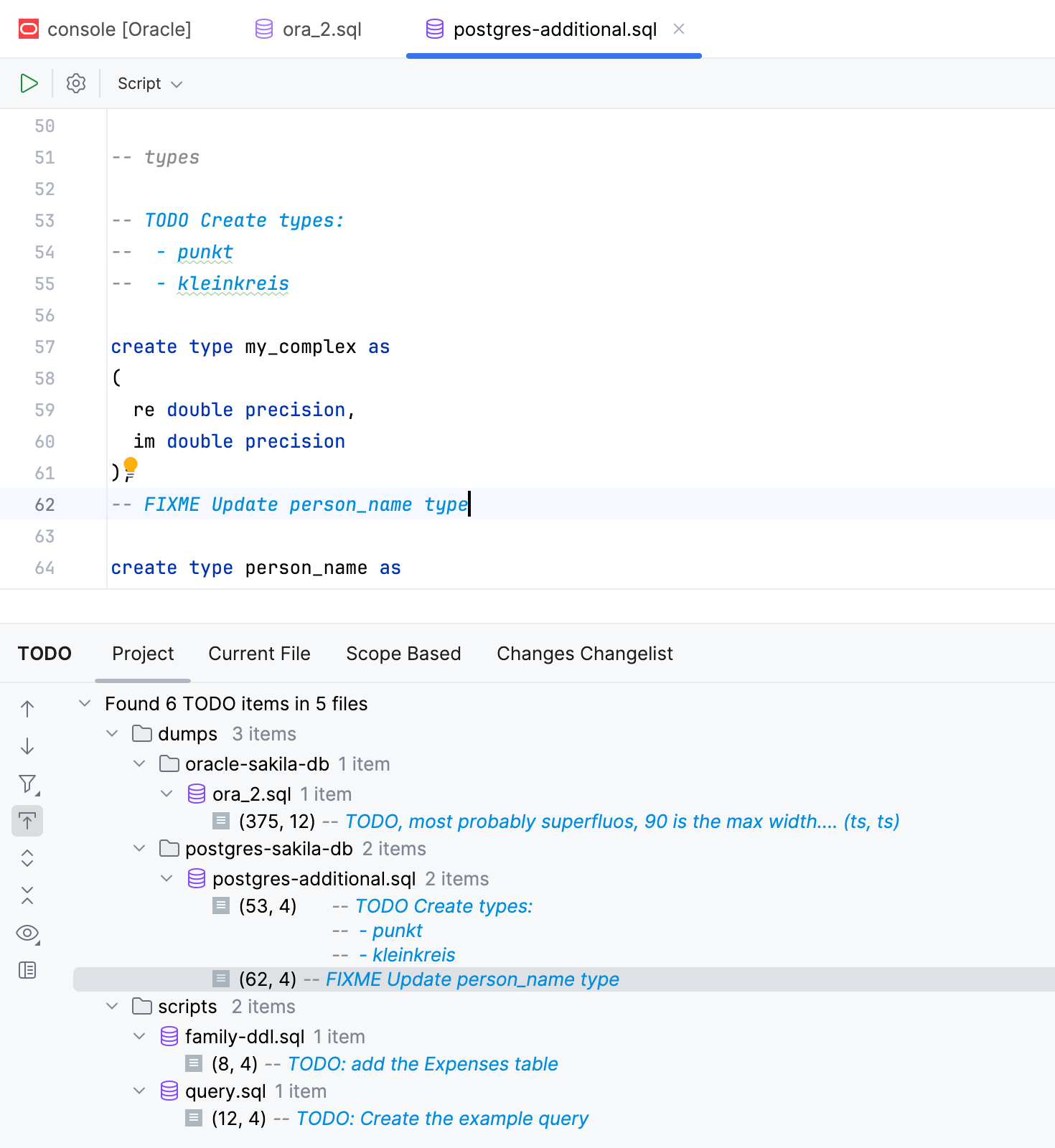
TODO コメント
時々、将来の参照のためにコードの一部をマークする必要があります: 最適化と改善の領域、起こり得る変更、議論される質問など。DataGrip を使用すると、エディターでハイライトされ、インデックスが付けられ、TODO ツールウィンドウにリストされる特別なタイプのコメントを追加できます。この方法で、あなたのチームメイトは注意が必要な問題を追跡できます。デフォルトでは、DataGrip によって認識される 2 つのパターン、とが小文字と大文字の両方で存在します。これらのパターンは行内で使用でき、サポート...